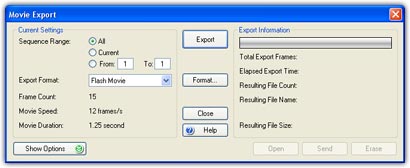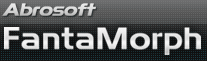�?�?- 創建Multiple Morph
通常我���在兩���圖片間創建變形特效. 如果你需要變形多個源圖片, 在早期版本中則必須使用到圖片序列打包器工�?
現在, �?.5版開�? 你可以在單一項目中變形多個源圖片! 我���把兩���源圖片間的變形稱為���?strong>片段,
��個影片由至少��個片段組�? 而你可以為一個影片創建任意多個片�?僅受限于你的系統資源).

假設我���有��系列圖片稱為A, B, C, D, E, F�? 如上圖所�? 你可以創建一個長影片包含變形片段A到B, 然後B到C, 然後C到D等等. 通常下一片段的起始圖片就是上��片段的結束圖�? 這樣��終影片看起來是���貫�? 不過, 你可以為每���片段任意設置源圖片, 故最終影片也可能是從A變形到B, 然後是C變形到D, 然後是E變形到F等等, 雖然這樣��終影片看起來是分段的, 跳躍�?
 |
|
共有四種方法來變形多個源圖片, 參見"如何變形兩張以上源圖�?/a>". 在本課中我���介紹如何手工���步變形多���源圖片.
1. 按上述課程中的介紹創建第��個片段A到B. 按下F2鍵或選擇查看/故事�?/b>菜單來顯示故事板窗口, 以方便下面的編輯工作.
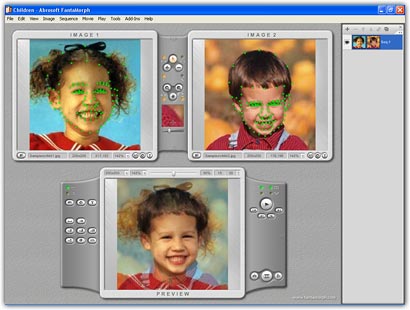
2. 選擇片段/添加片段菜單, 第二個片段將自動創建, 並且其起始圖片就是當前片段的終止圖片並包含了��有已編輯好的信息�?span lang="en-us">剪裁, 效果及關鍵點�?/span>. 注意, 如果選擇片段/添加空白片段菜單, 第二個片段將自動創建, 但其兩���源圖片均為空白.
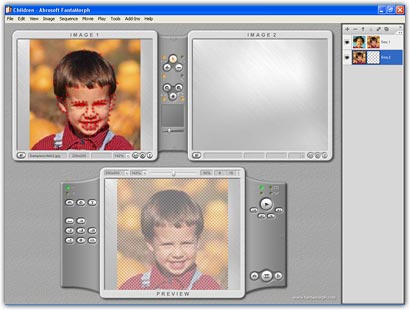
3. 現在導入圖片C作為第二個片段的源圖�?, 然後為第二���片段編輯關鍵點.
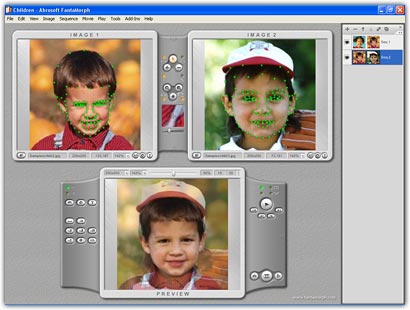
4. 重複步驟2, 3, 逐步創建後續片段並導入圖片D, E, F�? 在本示例�? 我���總共使�?個源圖片, 故共創建5個片�?
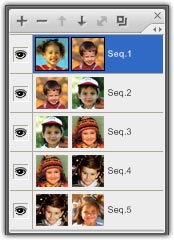
5. 在播出面板上增加了兩個新的開�?b>自動全播(![]() )�?b>自動切換(
)�?b>自動切換(![]() ).
缺省情況�? 程序僅播出當前片�? 並且拖放預覽滾動�?/b>(
).
缺省情況�? 程序僅播出當前片�? 並且拖放預覽滾動�?/b>(![]() )時也只顯示當前片段的中間��.
但如果打�?b>自動全播, 你就可以直接預覽影片中所有片�? 如果打開自動切換,
則當你播出或拖動預覽滾動條時編輯窗口將自動切換到相應片段.
)時也只顯示當前片段的中間��.
但如果打�?b>自動全播, 你就可以直接預覽影片中所有片�? 如果打開自動切換,
則當你播出或拖動預覽滾動條時編輯窗口將自動切換到相應片段.

6. 在輸出窗口中, 有一新的選項片段範圍. 選擇全部(缺省�?就可以輸出整個影片���選�?b>當前則只輸出當前片段.